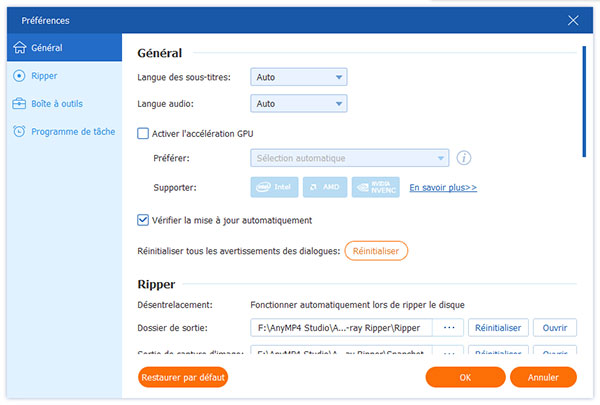Comment rip les fichiers Blu-ray non protégé vers iTunes ?
Actuelllement, regarder des films Blu-ray devient de plus en plus à la mode. Au cours des dernières années, votre collection de disques Blu-ray commerciaux a probablement grandie ensemble. vous avez peut-être également acheté des disques Blu-ray en raison de leur haute définition de qualité supérieure pour les lire sur les télécisions HD. Comme tout le monde le sait, iTunes ne supporte pas les films Blu-ray. Afin de profiter de vos films Blu-ray, il est nécessaire de les rip en format compatible avec iTunes.
En fait, convertir les vidéos de disques Blu-ray est beaucoup plus simple que ce que vous pensez. AnyMP4 Blu-ray Ripper est un logiciel professionnel pour vous aider à résoudre cette sorte de problème. Vous pouvez l'utilser pour rip les disques Blu-ray non protégé en format dont vous avez besoin. En plus, vous êtes même en mesure de couper, rogner, fusionner plusieurs clips vidéo et ajouter un filigrane sous forme de texte ou image pour obtenir l'effet de sortie vidéo le plus optimisé.
Vous verrez dans le texte suivant un guide de comment rip les films Blu-ray non protégé en formats vidéo compatible avec iTunes

Étape 1: Télécharger et installer Blu-ray Ripper
D'abord, vous pouvez télécharger et essayer gratuitement AnyMP4 Blu-ray Ripper en cliquant sur le bouton Télécharger, le processus d'installation s'accomplira dans une dizaine de seconde.
Étape 2: Charger disque Blu-ray
Vous pouvez cliquer sur « Charger Disque» qui se trouve en haut à gauche de l'interface du logiciel afin d'ajouter le fichier Blu-ray non protégé. Vous êtes en mesure d'ajouter chaque fois un film Blu-ray, mais vous pouvez également ajouter un dossier Blu-ray.
Étape 3: Modifier l'effet vidéo
AnyMP4 Blu-ray Ripper peut aussi servir comme un logiciel de montage vidéo. Après avoir ajouté le fichier Blu-ray, de nombreuses fonctions d'édition telles que Couper, Rogner la zone de lecture, ajouter filgrane à la vidéo. Vous pouvez fusionner plusieurs vidéos en un seul. Ces fonctions puissantes vous permettent de personnaliser le fichier original pour obtenir l'effet de sortie le plus agréable.

Étape 4: Choisir le profil de sortir le plus convenable
Cliquez sur la liste déroulante de « Profil » pour sélectionner le profil comme vous voulez. Vous êtes également capable de convertir la vidéo en formats compatibles avec tous les appareils Apple: iPod, iPhone 4S, iPhone 5, iPad4.

Étape 5: Définir des divers préférences
Vous pouvez cliquer sur Outils--Préférences pour ouvir la fenêtre de Préférences. ici, vous pouvez définir le Dossier de sortie, Affinité de CPU, le dossier de sortie et le format d'instantané.
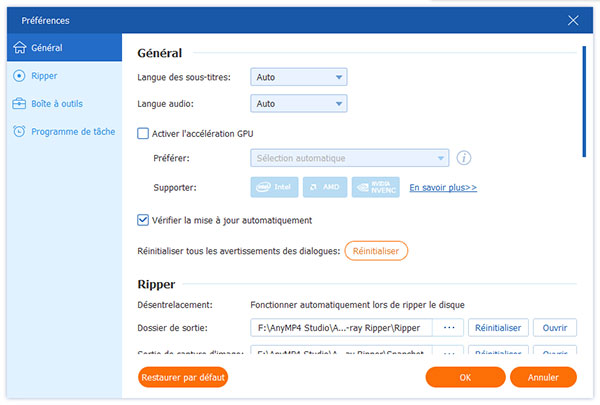
Étape 6: Choisir la piste audio et des sous-titres
AnyMP4 Blu-ray Ripper vous offre le choix de la piste audio préférée et les sous-titres s'ils sont disponibles.

Étape 7: Rip le fichier Blu-ray non protégé
Après avoir défini les paramètres du fichier original et l'avoir personnalisé à volonté. Il vous reste la dernière étape et aussi la plus importante: La conversion. Vous pouvez simplement cliquer sur le bouton Convertir, après, vous pouvez profiter vos films favorits et les partager avec vos amis.